cad无法偏移该对象
在经常cad图纸的设计和绘制的时候,有些对象需要我们进行偏移移动,但是,有时候我们却发现cad无法偏移该对象,这是怎么回事呢?我们怎么处理才能够进行偏移操作呢?下边,我们就一起来看看吧!
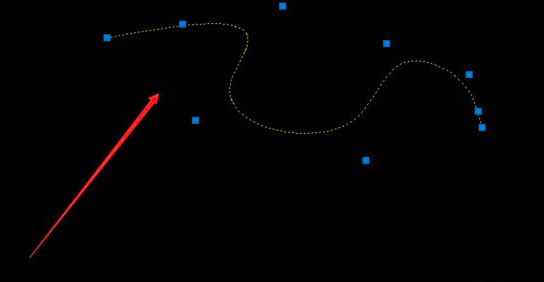
cad无法偏移该对象的时候怎么处理?
在经常cad图纸的设计和绘制的时候,有些对象需要我们进行偏移移动,但是,有时候我们却发现cad无法偏移该对象,这是怎么回事呢?我们怎么处理才能够进行偏移操作呢?下边,我们就一起来看看吧!
其实,这是很常见的情况,出现cad无法偏移该对象的情况的处理方法也很简单,我们只需要将样条曲线转化为多段线就可以进行偏移了,下边,我们具体来操作一下!
1、首先,启动cad软件,我们打开一张简单图纸。双击图纸中的样条曲线,随后,我们在弹出的菜单中,选择转化为多段线。
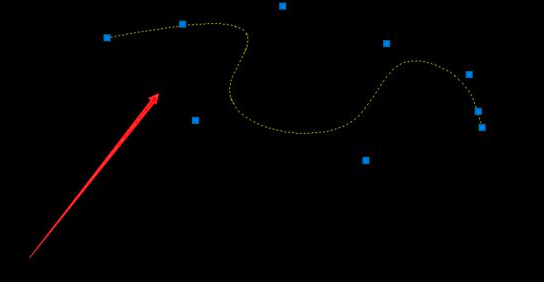
2、此时,我们在右边的编辑器中可看到块名称显示为多段线。
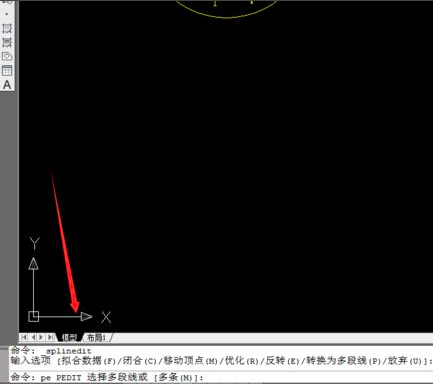
3、当然,也可以输入命令spe,按回车键确认命令,选择需要转化为多段线的样条曲线对象。随后,我们根据命令行提示,输入精度,这里通常不需要进行修改,默认即可,随后,按回车键确认。
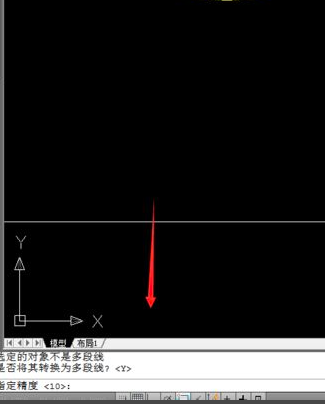
4、在完成多段线的转换后,我们可以再次尝试偏移对象,此时,我们就会发现已经可以进行偏移操作了。
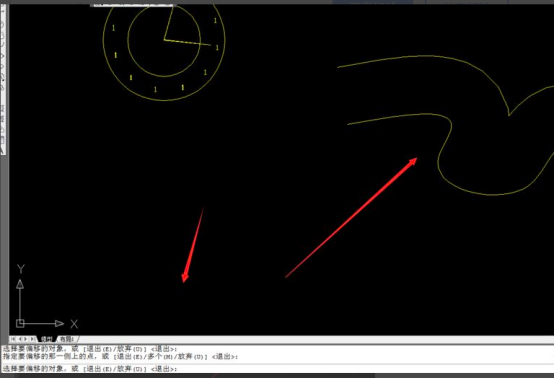
cad无法偏移对象的时候,只需要将图形进行多线段的转换就可以轻松处理。如果你还不知道这个操作方法,一定要掌握起来啊!这是cad软件的基础操作技巧,作为新手小伙伴的你一定要加以掌握!
本篇文章使用以下硬件型号:联想小新Air15;系统版本:win10;软件版本:AutoCAD2010。
正确解决CAD无法偏移该对象问题
CAD在我们的工作中已经逐渐具有不可替代的作用,但与此同时,我们在使用它的同时也常常会面临许多难以解决的问题。而今天小编就要带大家解决其中一种比较难以解决的问题--无法偏移对象。这个问题有很多原因,小编今天便来详细说说其中的一种--CAD曲线样条无法偏移。
1,打开CAD(本文使用CAD2010版作为示例),找到所想进行偏移的曲线样条,如图所示。
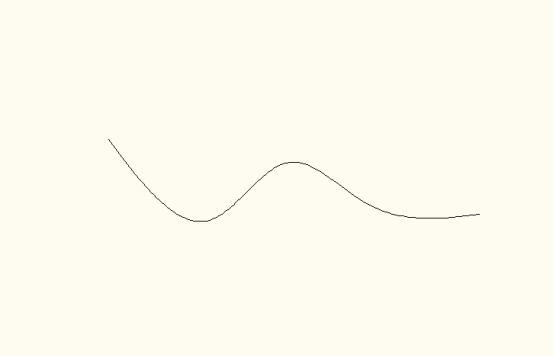
2,在进行偏移时可能出现无法偏移,如图所示。

3,这个时候可以双击样条曲线,打开菜单栏,如图所示。
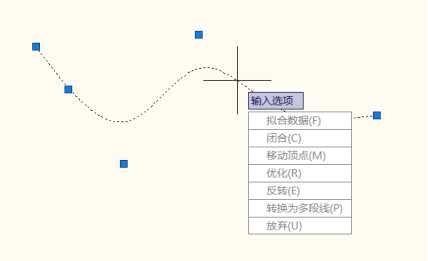
4,选择转化为多段线,即可将样条曲线转化,如图所示。
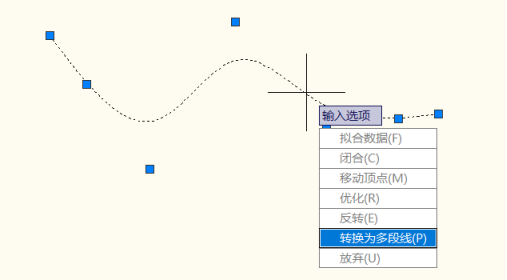
5,再选择合适的精度即可完成转化
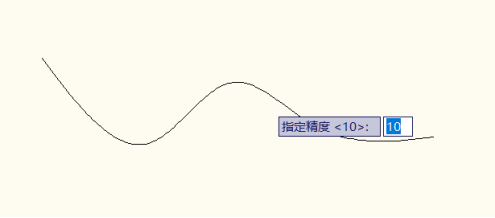
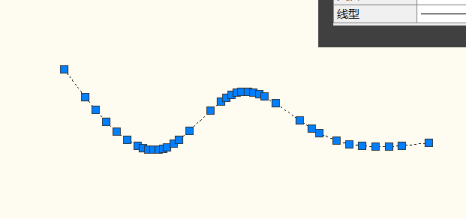
6,这个时候就可以完成CAD样条曲线的偏移了,如图所示。
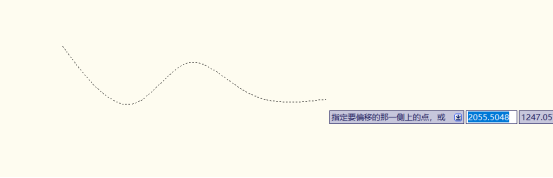
CAD出现无法偏移不仅仅是这个一种情况,还有很多时候是因为有一条有问题的pl线,这个时候我们的操作会更复杂,这里小编就不详细介绍了。在CAD的实际操作过程中往往会有其他的重重问题,我们在面对这些问题的时候一定不能有畏惧心理,要脚踏实地的去慢慢解决问题。可以搜索像小编这样的问题解答,也可以向身边的朋友寻求帮助。无论如何,解决问题,学会并熟练操作CAD,会对同学们将来的工作会有极大的帮助。
本篇文章使用以下硬件型号;联想小新Air15;系统版本:win10:软件版本:CAD2010
cad无法偏移该对象是怎么回事?
我们在使用cad软件进行图纸绘制的过程中,经常执行样条曲线图形对象的偏移操作,但是,有些小伙伴们却发现提示cad无法偏移该对象,这是怎么回事呢?下边,我们就一起来研究一下,并分享处理解决的方法,希望对你有所帮助和启发!
首先,我们要知道,出现cad无法偏移该对象的情况的处理方法不不复杂,我们只需要将样条曲线转化为多段线就可以进行偏移了,下边,我们一起试试看吧!
1、首先,我们启动cad软件,并打开一张简单图纸。双击图纸中的样条曲线,随后,我们在弹出的菜单中,选择转化为多段线。
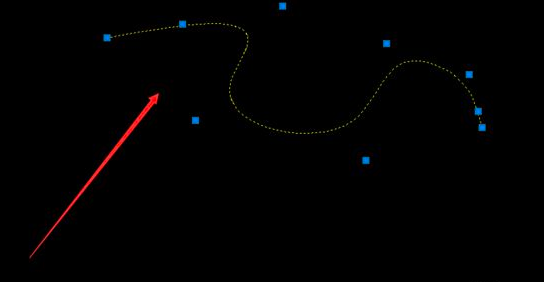
2、此时,我们在右边的编辑器中可看到块名称显示为多段线。

3、我们也可以输入命令spe,按回车键确认命令,选择需要转化为多段线的样条曲线对象。
随后,我们根据命令行提示,输入精度,一般不用修改,默认即可,按回车键确认。
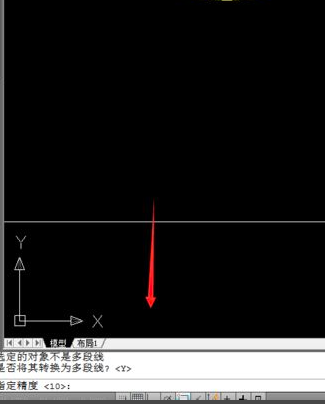
4、在完成多段线的转换后,我们可以再次尝试偏移对象,此时,我们就会发现已经可以进行偏移操作了。
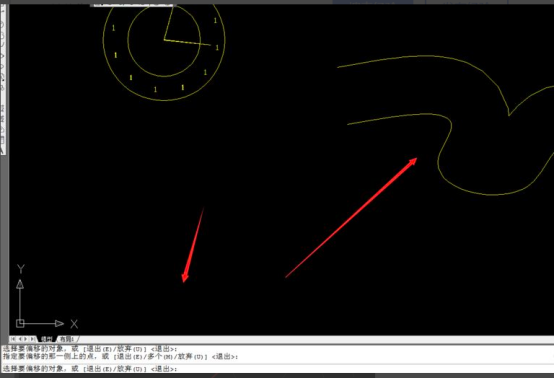
cad无法偏移对象的时候,我们可以进行多线段的转换,当然方法也不是一种,希望小伙伴们都能够掌握,所谓技不压身,多多掌握cad软件的操作知识和技巧,才能够使我们今后的图纸绘制工作更加得心应手哦!
本篇文章使用以下硬件型号:联想小新Air15;系统版本:win10;软件版本:AutoCAD2010。
